Pomocna może być wiedza, jak blokować wiersze w Arkuszach Google. Jeśli współpracujesz nad dokumentem, inni mogą potrzebować edycji niektórych elementów w pliku. Ale mogą istnieć wiersze lub komórki, których nie chcesz, aby ktokolwiek dotykał. Dobrą wiadomością jest to, że istnieje sposób na ochronę określonej komórki, kolumny lub całego wiersza. Oto kroki, które należy wykonać.
Jak uniemożliwić edycję w komórkach arkusza Google
Zablokowanie komórki lub wiersza w Arkuszach Google pomoże chronić Twoje informacje. Ktoś może nie chcieć celowo czegoś zmieniać, ale wypadki się zdarzają. Myślisz, że edytujesz właściwą komórkę, aby dopiero później zdać sobie sprawę, że byłeś zbyt zmęczony, aby zobaczyć, że edytujesz niewłaściwą. Oto jak możesz chronić określone informacje.
Po otwarciu pliku Arkuszy Google kliknij komórkę prawym przyciskiem myszy, a gdy pojawi się lista opcji, wybierz Zobacz więcej opcji działań. Będzie na dole listy.
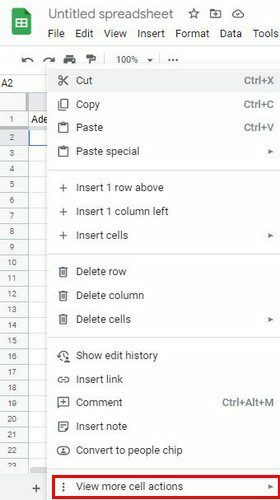
Kliknij na Zakres ochrony opcję, gdy pojawi się menu boczne. Powinieneś teraz zobaczyć opcje Chronione arkusze i zakresy. Możesz ręcznie wprowadzić zakres liczby komórek, które chcesz chronić. Możesz też wybrać komórki, które chcesz zablokować. Po ich wybraniu zostaną automatycznie wprowadzone do zakresu.
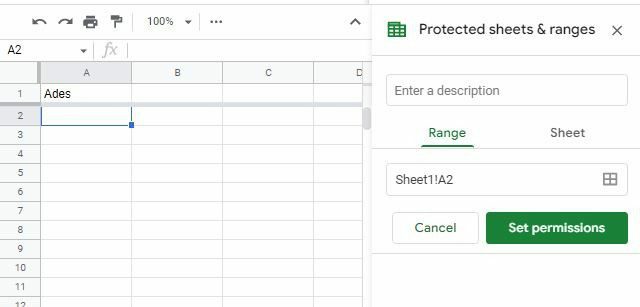
Kliknij na Ustaw uprawnienia opcja w prawym dolnym rogu. Tutaj możesz ustawić, aby tylko Ty mógł edytować lub wyświetlać ostrzeżenie w Arkuszach Google każdemu, kto chce coś edytować. W ten sposób wiedzą, o jakich informacjach należy pamiętać, zanim cokolwiek zmienią.
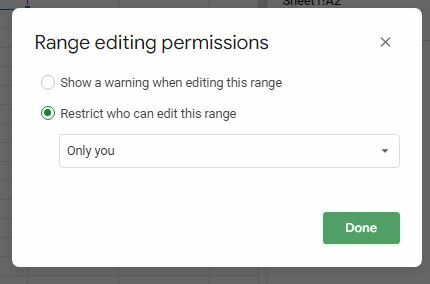
Jeśli chcesz zezwolić innym na edycję komórki, kliknij menu rozwijane po prawej stronie napisu Tylko Ty. Wybierz opcję Niestandardowe i dodaj te, którym chcesz przyznać dostęp do edycji. Musisz podać ich adres e-mail.
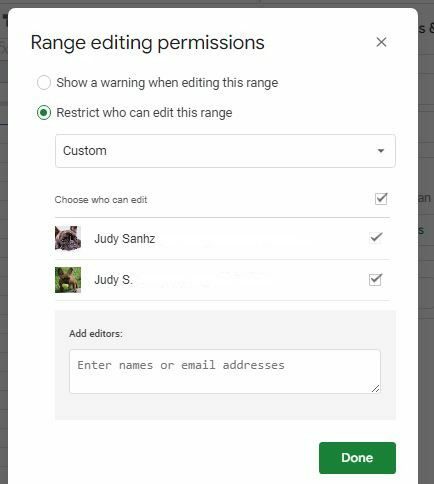
Blokowanie kolumn
Możliwe jest również zablokowanie kolumn. Upewnij się, że wybrałeś kolumnę, którą chcesz zablokować. Możesz kliknąć kolumnę prawym przyciskiem myszy lub kliknąć ikonę menu rozwijanego, która pojawia się po umieszczeniu kursora na komórce. Cokolwiek jest dla ciebie łatwiejsze. Obie opcje prowadzą do tego samego miejsca.
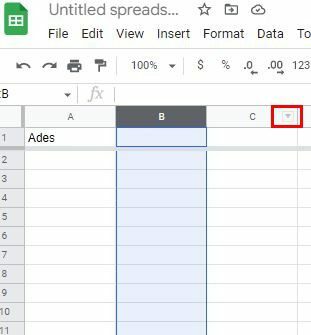
Gdy pojawi się lista opcji, kliknij tę, która mówi Zobacz więcej opcji kolumn, śledzony przez Zakres ochrony. Tutaj możesz ustawić uprawnienia tak samo, jak w przypadku komórek w poprzedniej sekcji. Jeśli chcesz zablokować cały arkusz, kliknij kartę arkusza i wybierz kartę Ustaw uprawnienia, aby zdecydować, kto może robić co w Twoim arkuszu. Jeśli chcesz zablokować nieciągłe komórki, musisz to zrobić indywidualnie, ponieważ nie ma możliwości zrobienia tego w jednym kroku.
Możesz skonfigurować wszystko tak, aby tylko Ty mógł edytować lub zezwolić innym na edycję. Możesz też ustawić Arkusze Google, aby wyświetlały ostrzeżenie, zanim ktokolwiek coś zmieni. Jeszcze jedną rzeczą, o której należy pamiętać, jest to, że blokowanie komórek, kolumn lub arkuszy w Arkuszach Google to coś, co obecnie można zrobić w aplikacji na Androida lub iOS.
Odblokowywanie
Jeśli po chwili zechcesz zdjąć blokadę, jest to możliwe. Aby odblokować komórkę, wiersz lub arkusz, kliknij prawym przyciskiem myszy dowolną komórkę i przejdź do:
- Zobacz więcej akcji komórkowych
- Chroń zasięg
Są to kroki, które wykonałeś, aby zablokować komórkę, ale te kroki prowadzą również do wszystkiego, co już zablokowałeś. Po prawej stronie zobaczysz wszystko, co zablokowałeś. Kliknij ten, który chcesz odblokować, i kliknij ikonę kosza w prawym górnym rogu. Otrzymasz wiadomość z potwierdzeniem, a jeśli masz pewność, że chcesz to cofnąć, kliknij przycisk usuwania.
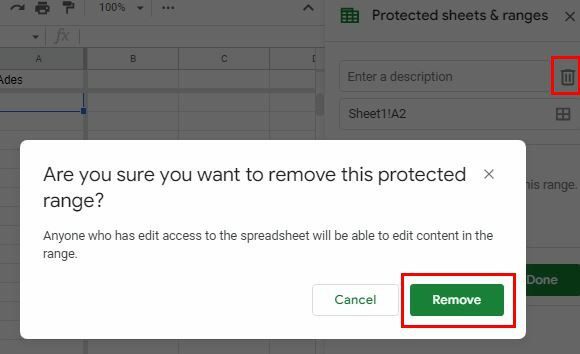
Wniosek
Jeśli chodzi o blokowanie w Arkuszach Google, masz różne możliwości. Możesz zablokować pojedynczą komórkę, wiersz, a nawet cały arkusz. Możesz także zdecydować, co chcesz, aby inni mogli zrobić z plikiem. Możesz także zablokować wszystkich i być jedyną osobą, która może cokolwiek zmienić. Jak przydatna jest ta opcja? Podziel się swoimi przemyśleniami w komentarzach poniżej i nie zapomnij podzielić się artykułem z innymi w mediach społecznościowych.